Hoe MOV te converteren naar MP4 op Mac Free & Lossless

"Ik wil MOV naar MP4 op Mac converteren! Ik heb geprobeerd MOV naar iMovie te bewaren, maar het is nog steeds in MOV-formaat! Ik gebruik een MacBook en ik wil de QuickTime-video delen met mijn telefoon, maar het lijkt erop dat MOV-bestanden worden niet ondersteund Hoe kan ik MOV-video naar MP4 converteren? "
Sommige mensen vragen zich misschien af waarom het nodig is om converteer MOV naar MP4 op Mac aangezien MOV zeer compatibel is met Mac. De waarheid is dat sommige MOV-bestanden niet kunnen worden afgespeeld in QuickTime. Om direct van MOV-bestanden op meer draagbare apparaten te kunnen genieten en het genoemde compatibiliteitsprobleem op te lossen, kunt u MOV gemakkelijk naar MP4 converteren op een Mac-computer.
Deel 1: Ultieme methode om QuickTime MOV naar MP4 op Mac te converteren
Als u QuickTime MOV naar MP4 in hoge kwaliteit wilt converteren, of de videobestanden verder wilt bewerken, Tipard Video Converter Ultimate zal de tijdbesparende keuze zijn. U kunt meer functies krijgen voor het converteren en bewerken van video met de Video Converter Ultimate-app op Mac. Bovendien kunnen gebruikers het video-effect verbeteren om geconverteerde MOV naar MP4 video's te krijgen zonder kwaliteitsverlies of zelfs in de hoogste kwaliteit automatisch. Klinkt geweldig, toch? Lees de volgende beschrijvingen om meer functies over Video Converter Ultimate te verkennen.
Belangrijkste kenmerken van krachtige QuickTime MOV naar MP4 Converter
- • Ondersteuning voor brede video-indelingen
Converteer MOV naar MP4 en andere 200-formaten met onberispelijke videokwaliteit - • Zeer compatibiliteit
Uitvoer geconverteerde MOV naar MP4-bestanden die zeer compatibel zijn met iPhone 13/12/11/XS/XR/X/8 en meer - • Geavanceerde uitvoerinstellingen
Pas video aan, verbeter video, roteer video en definieer 3D-instellingen van MOV-video's - • Rip DVD met razendsnelle snelheid en zonder beperkingen
Converteer een dvd naar 2D- of 3D-video en uitvoer naar elk draagbaar apparaat.
Hoe MOV te converteren naar MP4 en HD MP4 zonder kwaliteitsverlies
Voeg MOV-bestanden toe aan Video Converter Ultimate
Gratis download en open de QuickTime MOV naar MP4 converter op uw Mac-computer. Kies "Bestand toevoegen" om MOV-video's op Mac toe te voegen.
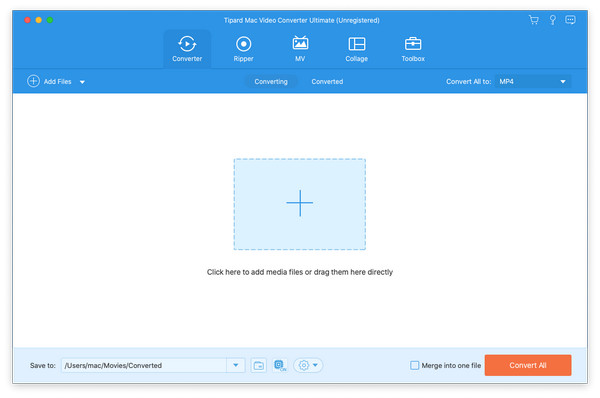
Personaliseer QuickTime-video's op Mac
Klik Edit u kunt roteren, bijsnijden, video-effecten verbeteren, een watermerk toevoegen en andere videobewerkingstaken uitvoeren met het voorbeeldvenster. U kunt ook ontdekken dat dit programma kan werken als een MP3 naar M4A-converter.
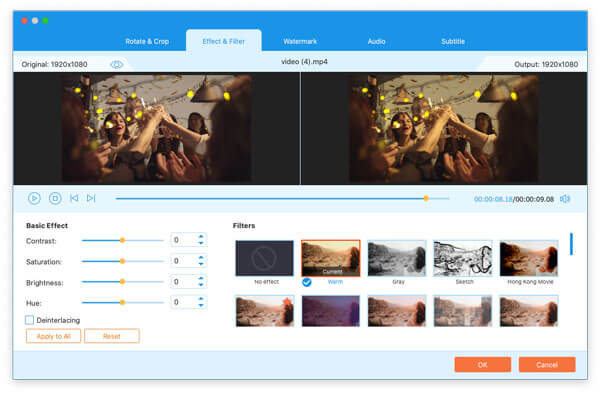
Convert MOV naar MP4 zonder verlies op Mac
Selecteer "MP4" door de vervolgkeuzelijst te openen na "Alles converteren naar". U kunt de uitvoermap instellen om geconverteerde MP4-bestanden op te slaan door op het vervolgkeuzepictogram naast "Opslaan in" te klikken en "Bladeren en map selecteren" te kiezen. Druk op "Alles converteren" om QuickTime MOV naar MP4 te converteren met kwaliteitsverlies op Mac.
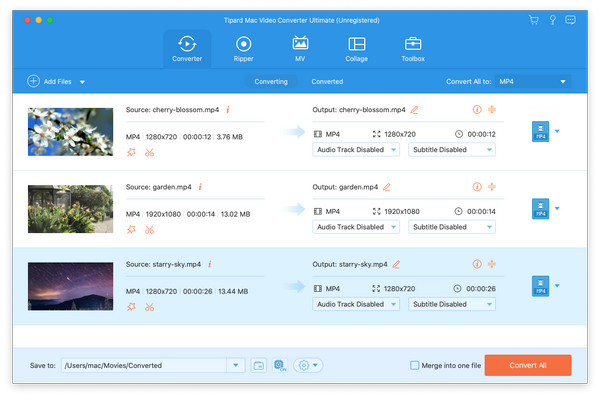
Deel 2: QuickTime MOV naar MP4 gratis converteren
Er zijn MOV naar MP4 freeware waarmee je QuickTime MOV-video's gratis naar MP4 kunt converteren. Mogelijk krijgt u niet zoveel videobewerkingsfuncties als professionele video-omzetters doen. Maar het stelt je in staat om MOV gratis naar MP4 op Mac te converteren.
Methode 1. MOV naar MP4 converteren met gratis MP4-converter
Met Free MP4 Converter kunnen gebruikers alle video's gratis naar MP4-indeling converteren. En dan kunt u geconverteerde MP4-video's rechtstreeks uitvoeren voor weergave op iPhone 12/11/XS/XR/X/8/7/6, iPad en andere iOS-apparaten. Gratis MP4 Converter biedt ook videobewerkingsfuncties. U kunt MOV-video dus aanpassen om te worden gepersonaliseerd vóór de MP4-conversie.
Stap 1: laad MOV-video's naar gratis MP4 Converter op Mac
Gratis download Gratis MP4 Converter van iTunes. Start het programma en druk op "Bestand toevoegen" om door MOV-bestanden te bladeren. Tik op "Bewerken" om de interface voor videobewerking te openen om indien nodig MOV-video-effecten aan te passen.
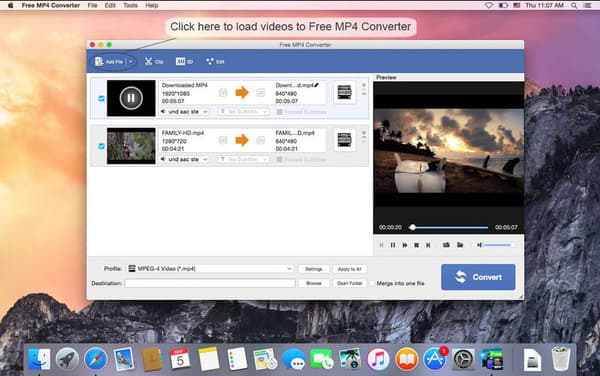
Stap 2: converteren MOV naar MP4 op Mac gratis
Selecteer "MP4" als uitvoerformaat in het vervolgkeuzemenu "Profiel". Tik op de knop "Bladeren" hieronder om de doelmap in te stellen. Druk op "Converteren" om batch naar MOV te converteren naar MP4 op Mac met Free MP4 Converter.
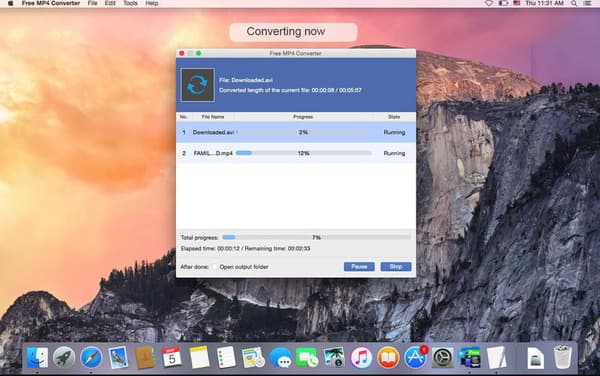
Methode 2. Hoe MOV naar MP4 te converteren met QuickTime 7 Pro
Als u de QuickTime-speler al hebt geïnstalleerd, zijn de zaken gemakkelijker te krijgen QuickTime 7 Pro. QuickTime 7 Pro is de oudere versie die u opnieuw moet downloaden. Daarna kunt u uw registratiesleutel van de Pro-versie gebruiken om deze te activeren. Dus het converteren van MOV naar MP4 met QuickTime 7 Pro is een andere gratis methode. Je kunt er zelfs meerdere combineren en converteren GIF's naar een MOV video.
Stap 1: Open MOV-bestand met QuickTime 7 Pro
Nadat u QuickTime 7 Pro op uw Mac hebt geïnstalleerd, kiest u "Bestand openen" in het vervolgkeuzemenu "Bestand". Als uw MOV-bestand wordt geopend met de nieuwe versie van QuickTime, kunt u met de rechtermuisknop op het MOV-bestand klikken, "Openen met" selecteren en vervolgens QuickTime 7 Pro gebruiken om de MOV-video te openen.
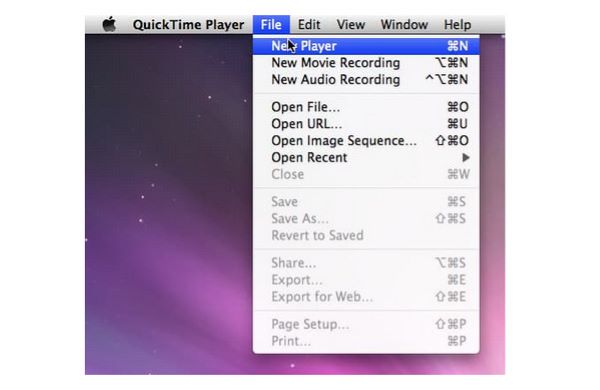
Stap 2: converteren MOV naar MP4 op Mac met QuickTime 7 Pro
Kies "Exporteren" in de lijst "Bestand". U moet zich registreren om toegang tot deze functie te krijgen. Selecteer "Movie to MPEG-4" om QuickTime MOV-video op te slaan in MP4-indeling. Tik op "Opslaan" om te beginnen met het gratis converteren van MOV naar MP4 op Mac.
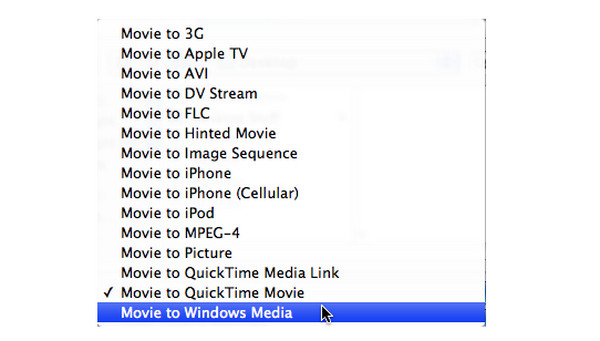
Methode 3. Hoe MOV naar MP4 te converteren met iMovie
iMovie is niet alleen een gratis videospeler en -editor, je kunt MOV ook snel naar MP4 converteren in hoge snelheid. Open gewoon uw App Store om iMovie gratis te downloaden voor MOV naar MP4 video-conversies.
Stap 1: Importeer MOV naar iMovie op Mac
Tik op het pictogram "Download" om MOV-bestanden van Desktop te importeren. Selecteer het pictogram "Uitvoer" om op de knop "Bestand" te klikken. Wijzig de naam van uw QuickTime MOV-video in het vak "Opslaan als".
Stap 2: Krijg geconverteerd MOV naar MP4-bestand met iMovie
Druk op de knop "Opslaan" en vervolgens ziet u het voortgangspictogram met de MOV-exportgraad. Schakel naar uw MP4-bestand en controleer of de bestandsextensie .mp4 is of niet.
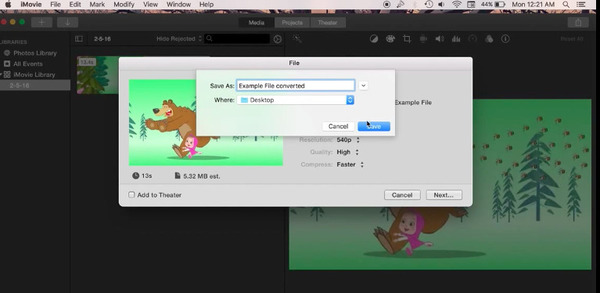
Deel 3: online methode om QuickTime MOV naar MP4 te converteren
Om een MOV direct naar een MP4 te converteren, kunt u de online MOV naar MP4-omzetter op een gratis manier gebruiken. En OnlineConvert ondersteunt de conversie tussen meer dan 200 verschillende formaten, waaronder MOV naar MP4 conversie online. Ondanks het online converteren van MOV naar MP4, kunt u de beeldverhouding, videoresolutie en andere instellingen eenvoudig aanpassen.
Stap 1: Upload QuickTime MOV-bestanden vanuit Dropbox, Google Drive en elders.
Stap 2: Beheer "Select Options" om geconverteerde MP4-bestanden te mailen of te verzenden naar cloud-opslag.
Stap 3: Klik op "Conversie starten" om MOV gratis online naar MP4 te converteren. Je kan ook converteer MOV en MP3 met beeld- of video-inhoud.
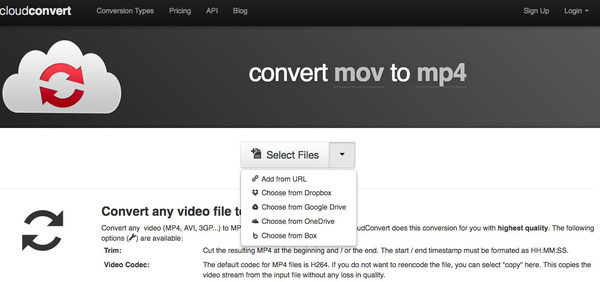
Deel 4: Veelgestelde vragen over het converteren van MOV naar MP4 op Mac
Is er een gratis manier om MOV naar MP4 te converteren?
Ja. U kunt downloaden en installeren Tipard Video Converter Ultimate om MOV gratis naar MP4 te veranderen op Mac-computers. Klik op de knop Bestanden toevoegen om uw MOV-bestand te importeren, kies het MP4-formaat en klik op de knop Alles converteren om het converteren te voltooien.
Hoe MOV naar MP4 op iPhone te converteren?
Er zijn veel video-omzetters op de iPhone die je kunt gebruiken om MOV gemakkelijk naar MP4 te veranderen. Neem het gebruik van de Media Converter-app als voorbeeld: installeer deze app op uw iPhone, kies de knop Bestanden importeren en Importeer uit fotobibliotheek om het MOV-bestand toe te voegen, tik vervolgens op het MOV-bestand toevoegen en selecteer Formaat om MP4 te kiezen, later moet u kan Converteren kiezen om te beginnen met converteren.
Is MOV hetzelfde als MP4?
Nee, MOV en MP4 zijn twee verschillende formaten. MP4 heeft een lagere kwaliteit en een kleiner formaat dan MOV. En MP4 wordt op grotere schaal gebruikt dan MOV.
Conclusie
Al met al kan dat converteer MOV naar MP4 op Mac in batch of gescheiden zonder kwaliteitsverlies via alle hierboven genoemde videoconverters. Als je nog steeds iets moeilijks te begrijpen hebt over QuickTime MOV naar MP4-conversies, kun je hieronder berichten achterlaten of neem gerust contact met ons op.







